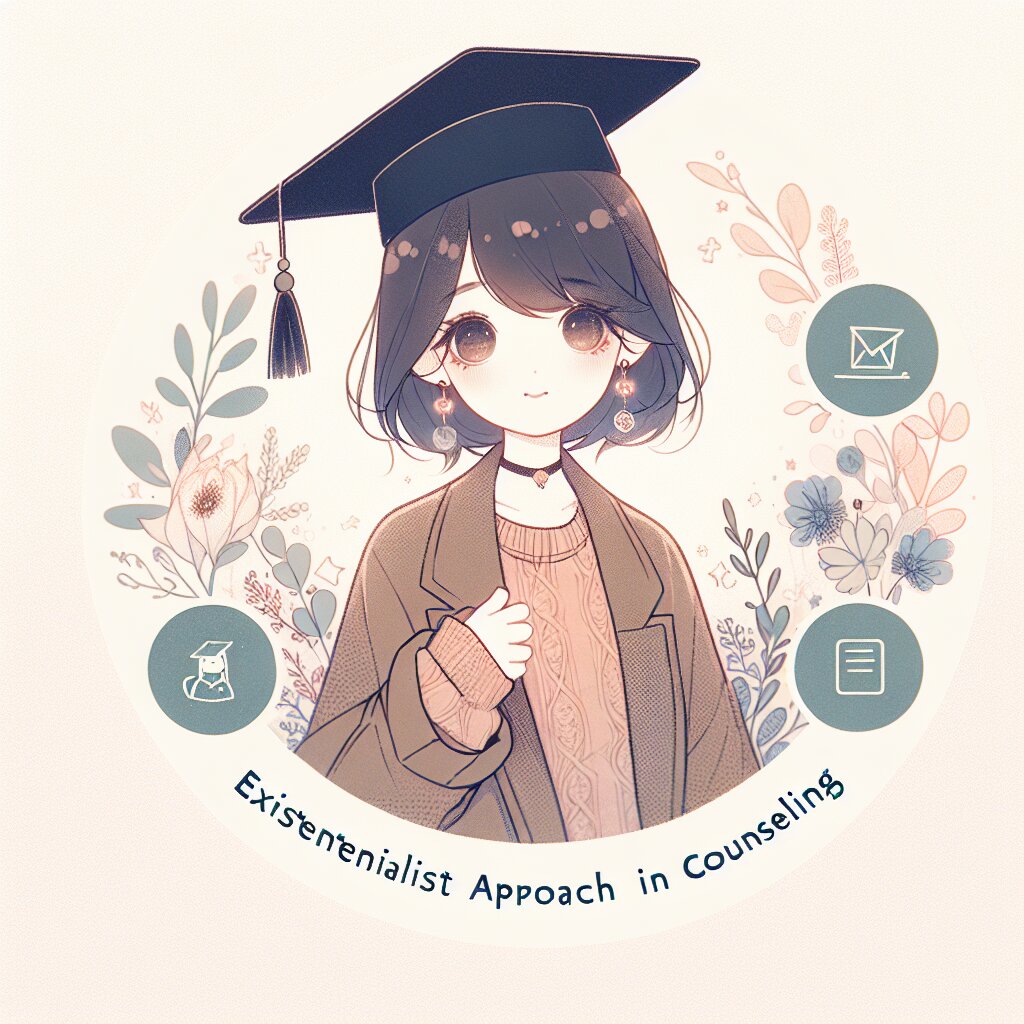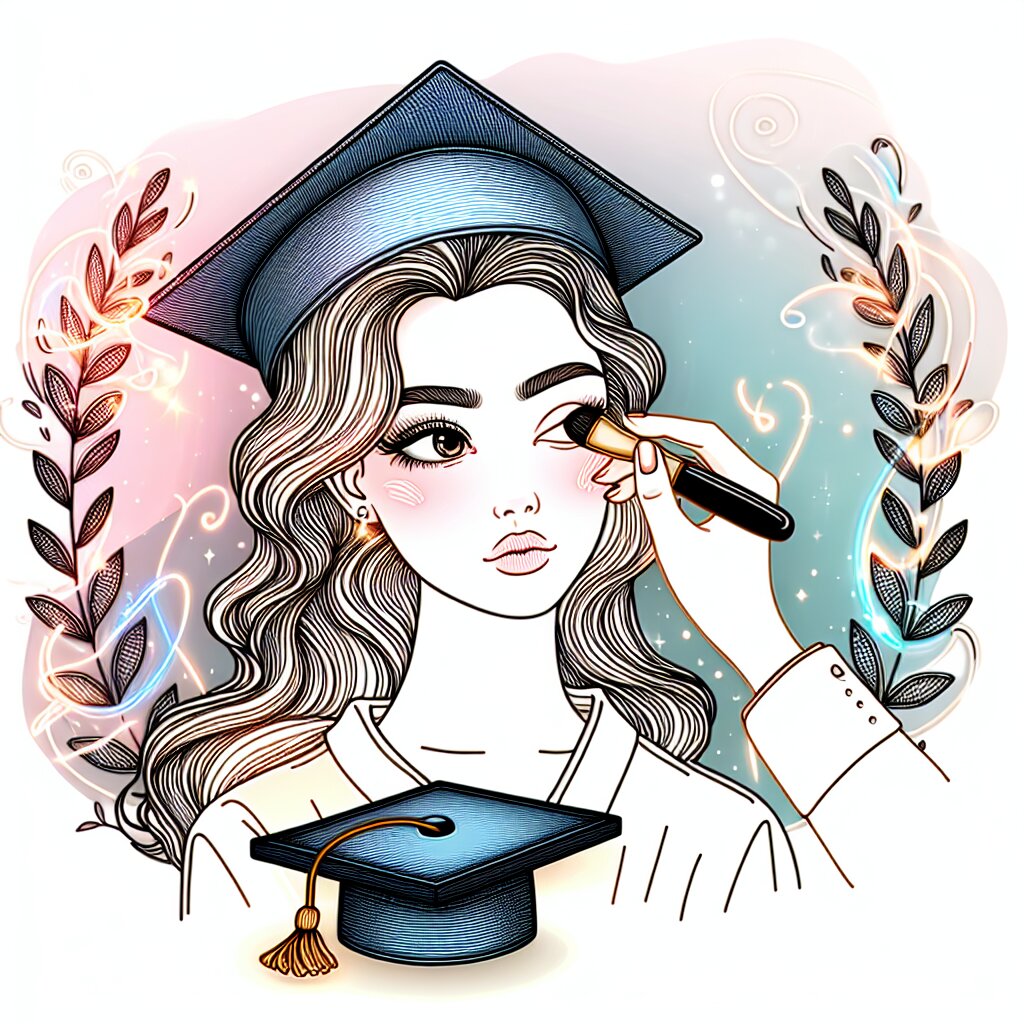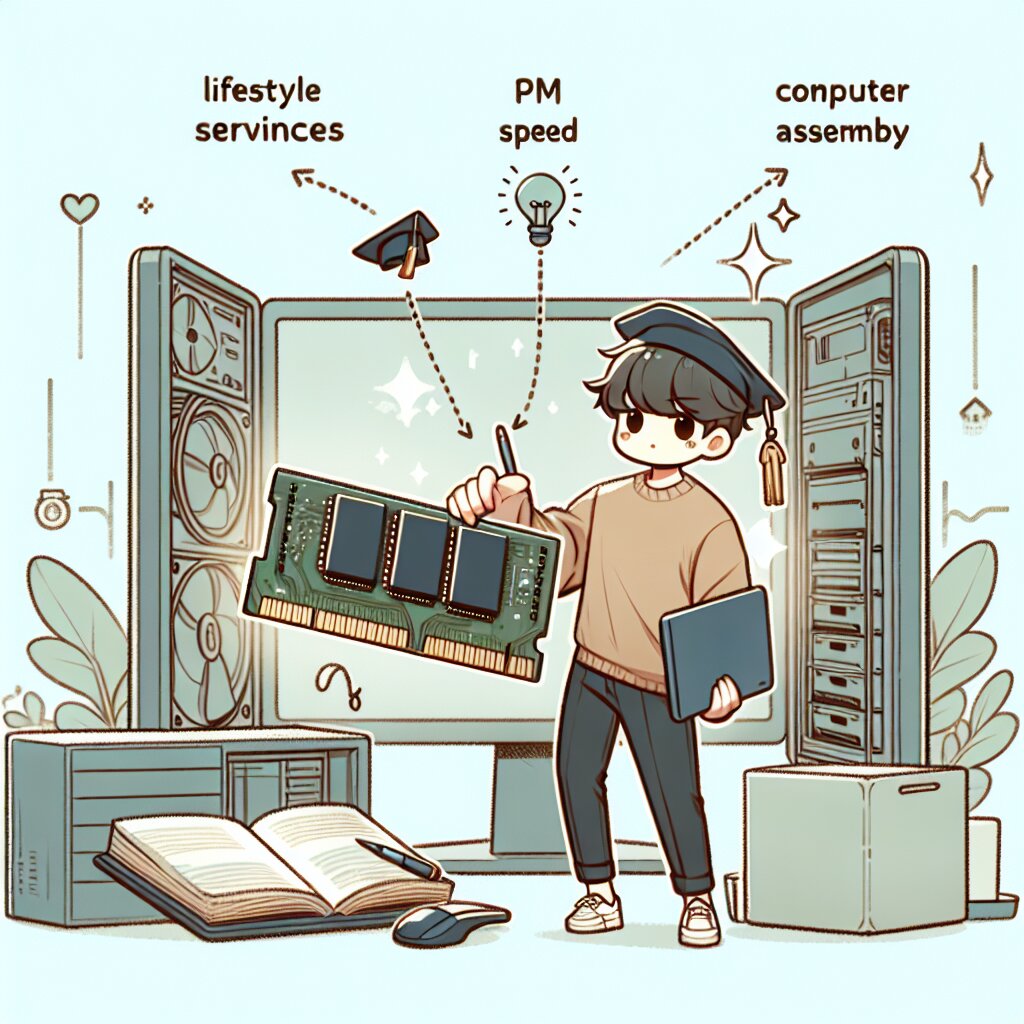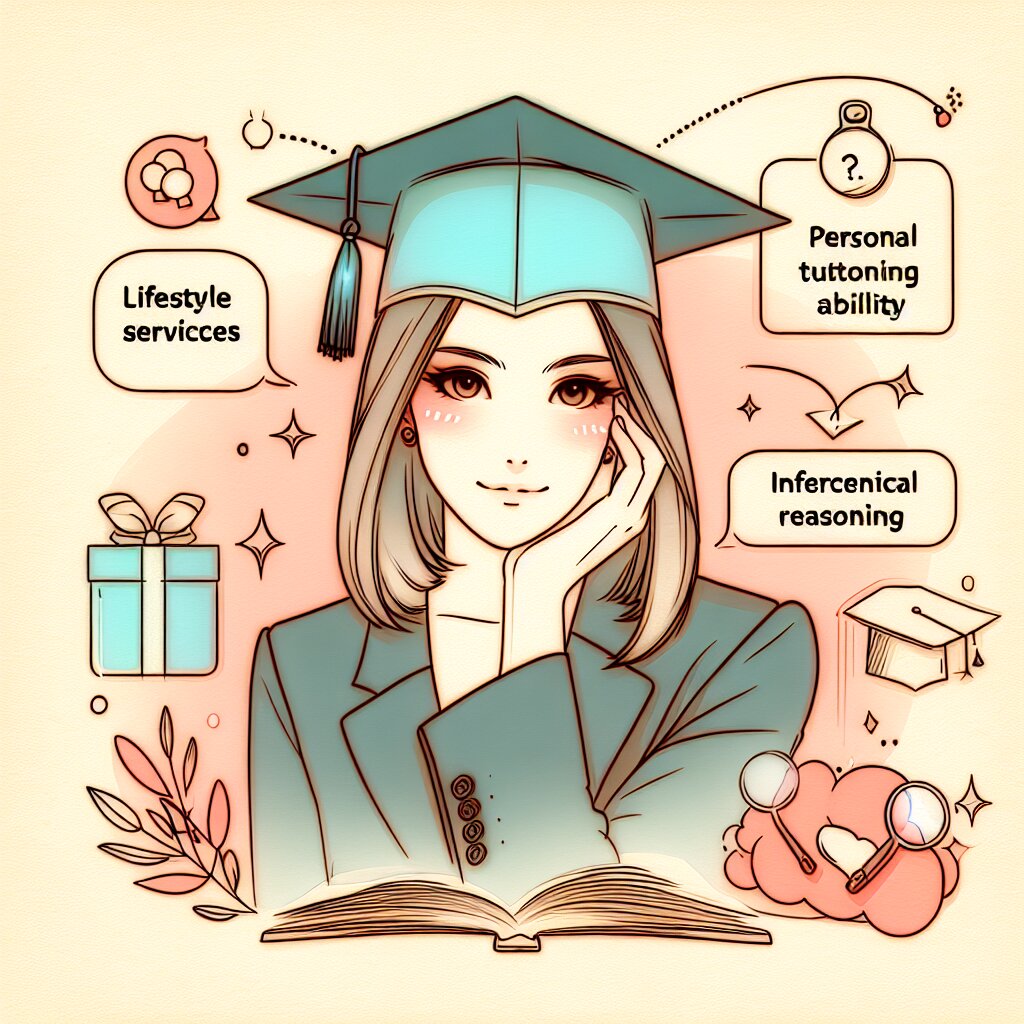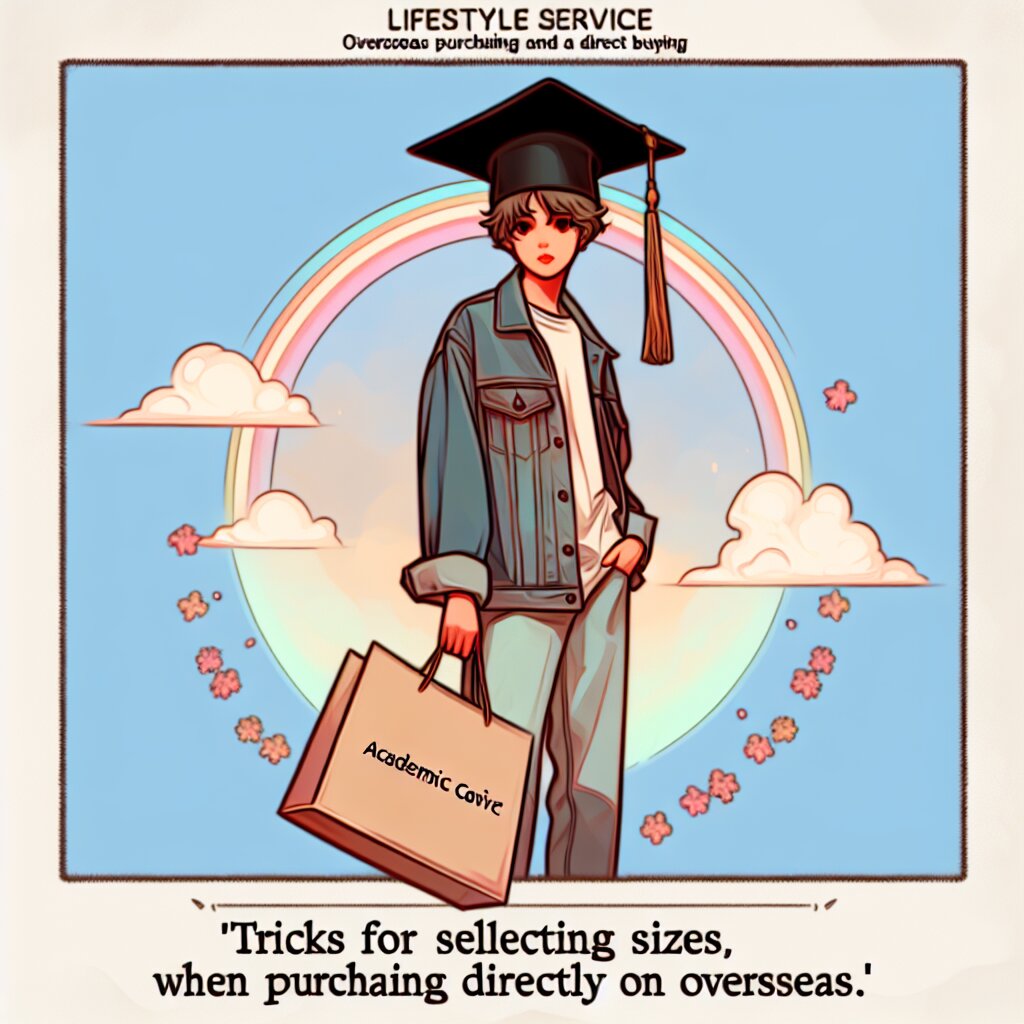🔥 NVMe SSD 과열 방지의 모든 것! 🧊

안녕하세요, 여러분! 오늘은 우리의 소중한 컴퓨터 친구, NVMe SSD의 건강을 지키는 방법에 대해 알아볼 거예요. 🖥️💖 NVMe SSD가 과열되면 어떤 일이 일어날까요? 그리고 어떻게 하면 이런 문제를 예방할 수 있을까요? 자, 이제 우리 함께 NVMe SSD의 세계로 떠나볼까요? 🚀
💡 알고 계셨나요? NVMe SSD는 기존의 SATA SSD보다 훨씬 빠른 속도를 자랑하지만, 그만큼 열도 많이 발생한답니다!
🌡️ NVMe SSD, 왜 과열될까요?
NVMe SSD가 과열되는 이유는 크게 세 가지로 나눌 수 있어요:
- 높은 성능으로 인한 열 발생: NVMe SSD는 엄청난 속도로 데이터를 읽고 쓰기 때문에 열이 많이 발생해요.
- 좁은 공간에서의 사용: 노트북처럼 공간이 제한된 환경에서는 열 발산이 어려워질 수 있어요.
- 부적절한 냉각 시스템: 적절한 냉각 장치 없이 사용하면 열이 쌓일 수 있어요.
이제 우리가 왜 NVMe SSD의 과열에 신경 써야 하는지 아시겠죠? 그럼 이제 본격적으로 과열을 방지하는 방법들을 알아볼까요? 🤓
🛠️ NVMe SSD 과열 방지 방법 10가지
자, 이제 우리의 소중한 NVMe SSD를 시원하게 유지할 수 있는 10가지 방법을 알아볼 거예요. 각각의 방법을 자세히 살펴보고, 여러분의 상황에 맞는 최적의 방법을 찾아보세요!
1. 히트싱크 설치하기 🧊
히트싱크는 NVMe SSD의 열을 효과적으로 분산시키는 가장 기본적인 방법이에요. 마치 우리가 더울 때 부채질을 하는 것처럼, 히트싱크는 SSD의 열을 공기 중으로 퍼트려 줍니다.
🔧 히트싱크 설치 방법:
- NVMe SSD의 크기에 맞는 히트싱크를 구매합니다.
- SSD 표면을 깨끗이 닦습니다.
- 열전도 패드나 열전도 그리스를 얇게 바릅니다.
- 히트싱크를 SSD 위에 조심스럽게 부착합니다.
히트싱크를 설치하면 SSD의 온도를 5-10°C 정도 낮출 수 있어요! 이것만으로도 SSD의 수명과 성능을 크게 향상시킬 수 있답니다.
2. 케이스 통풍 개선하기 💨
컴퓨터 케이스의 통풍이 잘 되지 않으면, 아무리 좋은 히트싱크를 달아도 효과가 반감돼요. 마치 밀폐된 방에서 선풍기를 틀어놓는 것과 같죠. 그래서 케이스 통풍을 개선하는 것이 중요해요!
- 케이스 팬을 추가로 설치하세요.
- 케이블 정리를 깔끔하게 해서 공기 흐름을 방해하지 않도록 하세요.
- 먼지를 정기적으로 청소해 주세요.
케이스 통풍이 잘 되면, 전체적인 시스템 온도가 내려가고 NVMe SSD도 시원해질 수 있어요!
3. 열전도 패드 사용하기 🔄
열전도 패드는 SSD와 히트싱크 사이에 들어가는 얇은 패드예요. 이 패드는 열을 효과적으로 전달해 주는 역할을 해요.
🔍 열전도 패드 선택 팁:
- 두께: 보통 0.5mm ~ 2mm 사이의 제품을 선택하세요.
- 열전도율: 높을수록 좋아요. 단위는 W/mK로 표시됩니다.
- 크기: SSD 크기에 맞는 것을 고르세요.
좋은 열전도 패드를 사용하면 열 전달 효율이 20-30% 정도 향상될 수 있어요! 이는 곧 더 효과적인 냉각으로 이어집니다.
4. SSD 위치 변경하기 🔀
때로는 SSD의 위치를 바꾸는 것만으로도 큰 효과를 볼 수 있어요. 특히 다른 발열 부품 근처에 있다면 더욱 그렇죠.
- 그래픽카드에서 멀리 떨어뜨리세요.
- 전원 공급 장치와도 거리를 두세요.
- 가능하다면 케이스의 전면이나 공기 흐름이 좋은 곳으로 옮기세요.
💡 팁: 메인보드에 여러 개의 M.2 슬롯이 있다면, 가장 시원한 위치를 찾아 옮겨보세요!
5. 팬 속도 조절하기 🌪️
컴퓨터의 팬 속도를 조절하는 것도 좋은 방법이에요. BIOS나 특별한 소프트웨어를 통해 팬 속도를 조절할 수 있답니다.
🖥️ 팬 속도 조절 방법:
- 컴퓨터를 재부팅하고 BIOS에 진입합니다.
- 팬 컨트롤 또는 하드웨어 모니터링 섹션을 찾습니다.
- 팬 곡선을 조정하거나 프리셋을 선택합니다.
- 변경사항을 저장하고 재부팅합니다.
팬 속도를 적절히 조절하면 소음은 줄이면서도 냉각 효과는 높일 수 있어요! 하지만 너무 느리게 설정하면 냉각이 부족할 수 있으니 주의하세요.
6. 서멀 스로틀링 모니터링하기 📊
서멀 스로틀링이란 SSD가 과열되었을 때 성능을 낮추어 온도를 제어하는 기능이에요. 이를 모니터링하면 SSD의 건강 상태를 체크할 수 있죠.
- CrystalDiskInfo나 HWiNFO 같은 프로그램을 사용해 보세요.
- 정기적으로 온도와 성능을 체크하세요.
- 서멀 스로틀링이 자주 발생한다면 추가적인 냉각 조치가 필요해요.
서멀 스로틀링이 발생하면 SSD의 성능이 최대 50%까지 떨어질 수 있어요! 꼭 체크해 주세요.
7. 액티브 쿨링 솔루션 사용하기 ❄️
히트싱크만으로는 부족하다면, 액티브 쿨링 솔루션을 고려해 볼 수 있어요. 이는 작은 팬이 달린 쿨러를 SSD에 직접 부착하는 방식이에요.
🌬️ 액티브 쿨링의 장단점:
- 장점: 더 강력한 냉각 효과
- 단점: 추가적인 전력 소비, 약간의 소음 발생
액티브 쿨링을 사용하면 SSD 온도를 최대 20°C까지 낮출 수 있어요! 하지만 소음이 싫다면 패시브 쿨링 방식을 선호할 수도 있겠죠?
8. 전원 관리 설정 최적화하기 ⚡
윈도우의 전원 관리 설정을 최적화하면 SSD의 발열을 줄일 수 있어요. 특히 노트북 사용자들에게 유용한 방법이죠.
- 제어판 > 전원 옵션으로 이동합니다.
- '고성능' 대신 '균형' 모드를 선택합니다.
- 고급 설정에서 하드 디스크를 끄는 시간을 조정합니다.
💡 팁: SSD는 하드 디스크와 달리 전원을 자주 껐다 켜도 수명에 큰 영향이 없어요. 오히려 열 발생을 줄일 수 있답니다!
9. 불필요한 백그라운드 프로세스 줄이기 🚫
컴퓨터에서 실행되는 불필요한 프로그램들은 SSD에 추가적인 부하를 줄 수 있어요. 이를 정리하면 SSD의 발열을 줄일 수 있죠.
- 작업 관리자를 열어 불필요한 프로그램을 확인하세요.
- 시작 프로그램을 정리해 부팅 시 실행되는 프로그램을 줄이세요.
- 백신 프로그램의 실시간 검사 주기를 조정해 보세요.
불필요한 프로세스를 줄이면 SSD의 수명도 늘어나고, 컴퓨터 전체의 성능도 향상돼요!
10. 정기적인 유지보수 실시하기 🔧
마지막으로, 정기적인 유지보수가 중요해요. 이는 SSD뿐만 아니라 컴퓨터 전체의 건강을 위해서도 필수적이죠.
🗓️ SSD 유지보수 체크리스트:
- 3-6개월마다 케이스 내부 먼지 청소하기
- SSD 펌웨어 업데이트 확인하기
- 디스크 조각 모음 실행하지 않기 (SSD에는 불필요해요!)
- TRIM 기능이 활성화되어 있는지 확인하기
정기적인 유지보수로 SSD의 수명을 최대 30% 이상 연장할 수 있다는 연구 결과도 있어요! 작은 노력으로 큰 효과를 볼 수 있는 방법이죠.
🎨 NVMe SSD 과열 방지의 시각화
자, 이제 우리가 배운 NVMe SSD 과열 방지 방법들을 한눈에 볼 수 있는 재미있는 그래픽으로 정리해 볼까요? 이 그래픽을 통해 각 방법들이 어떻게 SSD를 시원하게 만드는지 쉽게 이해할 수 있을 거예요!
이 그래픽을 통해 우리가 배운 NVMe SSD 과열 방지 방법들이 어떻게 서로 연결되어 있는지 한눈에 볼 수 있죠? 히트싱크, 케이스 통풍, 팬, 모니터링, 전원 관리, 그리고 정기적인 유지보수가 모두 함께 작용하여 우리의 소중한 SSD를 시원하게 유지해 줍니다. 😊
이 모든 방법들을 잘 조합하면, 여러분의 NVMe SSD는 언제나 최적의 온도에서 최고의 성능을 발휘할 수 있을 거예요! 그럼 이제 우리가 배운 내용들을 실제로 적용해 볼까요?
🔬 NVMe SSD 과열 방지 실험실
자, 이제 우리가 배운 내용을 실제로 적용해 보는 시간이에요! 마치 과학 실험을 하는 것처럼, 단계별로 NVMe SSD의 온도를 낮추는 방법을 실험해 볼 거예요. 준비되셨나요? 그럼 시작해 볼까요? 🧪🔬
실험 1: 기본 온도 측정 📏
먼저, 아무런 조치를 취하지 않은 상태에서 NVMe SSD의 온도를 측정해 볼 거예요.
🔧 필요한 도구:
- 온도 모니터링 소프트웨어 (예: HWiNFO, CrystalDiskInfo)
- 스트레스 테스트 프로그램 (예: CrystalDiskMark)
- 컴퓨터를 10분 동안 아무 작업 없이 유휴 상태로 두세요.
- 온도 모니터링 소프트웨어로 SSD의 온도를 기록하세요.
- 스트레스 테스트 프로그램을 5분 동안 실행하세요.
- 다시 SSD의 온도를 기록하세요.
대부분의 NVMe SSD는 유휴 상태에서 30-40°C, 부하 상태에서 50-70°C 사이의 온도를 보입니다. 여러분의 SSD는 어떤가요?
실험 2: 히트싱크 효과 측정 🧊
이번에는 히트싱크를 설치하고 온도 변화를 관찰해 볼 거예요.
🔧 추가로 필요한 도구:
- NVMe SSD용 히트싱크
- 열전도 패드 또는 열전도 그리스
- 십자 드라이버 (필요한 경우)
- 컴퓨터의 전원을 끄고 케이스를 여세요.
- NVMe SSD에 히트싱크를 설치하세요. (열전도 패드나 그리스 사용 필수!)
- 컴퓨터를 다시 조립하고 전원을 켜세요.
- 실험 1과 동일한 방법으로 온도를 측정하세요.
히트싱크 설치 후 SSD 온도가 5-15°C 정도 낮아졌다면 성공적인 결과입니다! 온도가 얼마나 내려갔나요?
실험 3: 케이스 통풍 개선하기 💨
이번에는 케이스의 통풍을 개선하여 전체적인 시스템 온도를 낮춰볼 거예요.
🔧 필요한 도구:
- 추가 케이스 팬 (선택사항)
- 케이블 타이
- 압축 공기 스프레이
- 컴퓨터 내부의 먼지를 깨끗이 청소하세요.
- 케이블을 정리하여 공기 흐름을 개선하세요.
- 가능하다면 추가 케이스 팬을 설치하세요.
- 다시 온도를 측정하세요.
케이스 통풍 개선 후 전체적인 시스템 온도가 3-8°C 정도 낮아질 수 있어요. SSD 온도도 함께 내려갔나요?
실험 4: 팬 속도 조절하기 🌪️
이번에는 BIOS 설정을 통해 팬 속도를 조절해 볼 거예요.
⚠️ 주의: BIOS 설정을 변경할 때는 항상 주의가 필요해요. 불확실하다면 기본 설정을 유지하는 것이 안전합니다.
- 컴퓨터를 재부팅하고 BIOS에 진입하세요.
- 팬 컨트롤 섹션을 찾아 팬 곡선을 약간 더 적극적으로 설정하세요.
- 변경사항을 저장하고 재부팅하세요.
- 다시 온도와 소음 레벨을 측정하세요.
팬 속도 조절 후 온도가 더 낮아졌다면 성공! 하지만 소음이 너무 커졌다면 다시 조정이 필요할 수 있어요.
실험 5: 전원 관리 설정 최적화하기 ⚡
마지막으로, 윈도우의 전원 관리 설정을 최적화해 볼 거 예요.
🔧 필요한 도구:
- 윈도우 제어판
- 온도 모니터링 소프트웨어
- 제어판 > 전원 옵션으로 이동하세요.
- '고성능' 대신 '균형' 모드를 선택하세요.
- '플랜 설정 변경' > '고급 전원 설정 변경'을 클릭하세요.
- '하드 디스크' 설정에서 '다음 시간 이후에 하드 디스크 끄기'를 20분으로 설정하세요.
- 변경사항을 저장하고 컴퓨터를 재부팅하세요.
- 일상적인 사용 패턴으로 컴퓨터를 사용하면서 SSD 온도를 모니터링하세요.
전원 관리 설정 최적화 후 장기적으로 SSD의 온도가 1-3°C 정도 낮아질 수 있어요. 작은 변화지만, 누적되면 큰 효과를 볼 수 있답니다!
실험 결과 분석 📊
자, 이제 우리의 실험 결과를 정리해 볼까요? 아래 표에 각 단계별 온도 변화를 기록해 보세요.
| 실험 단계 | 유휴 상태 온도 | 부하 상태 온도 | 온도 변화 |
|---|---|---|---|
| 기본 상태 | - | ||
| 히트싱크 설치 후 | |||
| 케이스 통풍 개선 후 | |||
| 팬 속도 조절 후 | |||
| 전원 관리 최적화 후 |
와우! 여러분의 실험 결과는 어떤가요? 대부분의 경우, 이러한 방법들을 조합하면 NVMe SSD의 온도를 10-20°C 정도 낮출 수 있어요.
실험 후기 🎉
축하합니다! 여러분은 이제 NVMe SSD 냉각의 전문가가 되었어요. 이 실험을 통해 우리는 다음과 같은 중요한 점들을 배웠습니다:
- 히트싱크는 SSD 냉각에 가장 직접적이고 효과적인 방법이에요.
- 전체적인 시스템 냉각이 SSD 온도에도 큰 영향을 미칩니다.
- 소프트웨어적인 최적화도 하드웨어 냉각 못지않게 중요해요.
- 지속적인 모니터링과 관리가 SSD의 수명과 성능을 지키는 핵심입니다.
이제 여러분의 NVMe SSD는 더 시원하고, 더 오래, 더 빠르게 작동할 거예요! 이 지식을 다른 컴퓨터 사용자들과도 공유해 보는 건 어떨까요?
🌟 NVMe SSD 과열 방지의 미래
자, 이제 우리는 현재 사용할 수 있는 NVMe SSD 과열 방지 방법들에 대해 깊이 있게 알아보았어요. 그렇다면 미래에는 어떤 기술들이 나올까요? 잠시 상상의 나래를 펼쳐볼까요? 🚀
1. 자가 냉각 나노 물질 🧊
미래에는 SSD 자체에 특수한 나노 물질이 코팅되어 있어, 온도가 올라가면 자동으로 열을 흡수하고 방출하는 기술이 개발될 수 있어요.
💡 상상해보기: 이 나노 물질은 마치 우리 몸의 땀구멍처럼 작동해서, SSD가 뜨거워지면 자동으로 '땀을 흘려' 열을 식히는 거예요!
2. 인공지능 기반 열 관리 시스템 🤖
AI가 사용자의 컴퓨터 사용 패턴을 학습하고, 실시간으로 SSD의 성능과 온도를 최적의 상태로 유지하는 시스템이 등장할 수 있어요.
이 AI는 마치 여러분의 개인 컴퓨터 관리사처럼 작동해서, SSD가 과열되기 전에 미리 조치를 취할 거예요!
3. 양자 냉각 기술 ⚛️
양자역학의 원리를 이용해 나노 스케일에서 열을 효과적으로 제거하는 기술이 개발될 수 있어요. 이 기술은 현재의 냉각 방식보다 훨씬 효율적일 거예요.
🔬 과학적 원리: 양자 터널링 효과를 이용해 열 입자들을 효과적으로 '텔레포트'시켜 SSD에서 멀리 보내는 거예요!
4. 생체모방 냉각 시스템 🦎
자연에서 영감을 받은 냉각 시스템이 개발될 수 있어요. 예를 들어, 사막에 사는 도마뱀의 피부 구조를 모방한 SSD 케이스 등이 나올 수 있죠.
이 기술은 외부 온도가 아무리 높아도 SSD 내부의 온도를 항상 최적으로 유지할 수 있게 해줄 거예요!
5. 초전도체 열 파이프 🌡️
극저온에서 작동하는 초전도체를 이용해 열을 순간적으로 전송하는 기술이 개발될 수 있어요. 이를 통해 SSD에서 발생한 열을 즉시 외부로 방출할 수 있죠.
이 기술이 실현되면, SSD의 온도가 마치 마법처럼 순식간에 내려갈 거예요!
미래를 향한 우리의 역할 🌍
이런 미래 기술들이 실현되기 위해서는 현재 우리의 노력이 중요해요. 지속적인 연구와 개발, 그리고 사용자들의 관심과 지지가 필요하죠.
- 새로운 기술에 대해 항상 관심을 가지고 공부해요.
- 환경 친화적인 냉각 방식에 대해 고민해봐요.
- 기술 발전에 기여할 수 있는 아이디어를 공유해요.
- SSD 제조사들의 연구 개발을 응원하고 피드백을 제공해요.
우리 모두가 조금씩 노력한다면, 미래에는 과열 걱정 없는 초고속 SSD를 사용할 수 있을 거예요!
🎓 NVMe SSD 과열 방지 마스터 클래스
축하합니다! 여러분은 이제 NVMe SSD 과열 방지의 모든 것을 마스터했어요. 🎉 이제 이 지식을 정리하고, 실제 생활에 적용해볼 시간이에요. 함께 복습해볼까요?
1. 핵심 포인트 정리 📌
- 히트싱크는 기본: SSD의 첫 번째 방어선이에요.
- 전체 시스템 냉각이 중요: SSD만 시원해서는 안 돼요.
- 소프트웨어 최적화도 필수: 하드웨어만으로는 부족해요.
- 정기적인 모니터링과 관리: 예방이 치료보다 낫죠!
- 미래 기술에 대한 관심: 항상 새로운 솔루션을 찾아보세요.
2. 실생활 적용 가이드 🛠️
일상적인 관리 루틴:
- 매주: SSD 온도 체크 및 기록
- 매월: 케이스 내부 먼지 제거
- 분기별: 팬 속도 및 전원 설정 최적화
- 반기별: SSD 펌웨어 업데이트 확인
- 연간: 전체 시스템 점검 및 필요시 부품 교체
3. 트러블슈팅 가이드 🔧
문제가 발생했을 때 어떻게 대처해야 할까요?
| 증상 | 가능한 원인 | 해결 방법 |
|---|---|---|
| 갑작스러운 성능 저하 | 열 스로틀링 | 즉시 작업 중단, 냉각 후 히트싱크 점검 |
| 지속적인 고온 | 불충분한 시스템 냉각 | 케이스 팬 추가 또는 교체 |
| 갑작스러운 시스템 종료 | 극심한 과열 | 전문가 상담, 가능한 SSD 교체 |
4. 미래를 위한 준비 🚀
기술은 계속 발전합니다. 어떻게 준비해야 할까요?
- 최신 냉각 기술 트렌드를 주기적으로 체크하세요.
- SSD 제조사의 뉴스레터를 구독하세요.
- 컴퓨터 하드웨어 포럼이나 커뮤니티에 참여하세요.
- 새로운 기술에 대한 리뷰나 벤치마크 결과를 찾아보세요.
5. 최종 점검 체크리스트 ✅
다음 항목들을 모두 체크할 수 있나요?
- [ ] SSD에 적절한 히트싱크를 설치했다.
- [ ] 케이스 내부의 공기 흐름을 최적화했다.
- [ ] 정기적으로 SSD 온도를 모니터링하고 있다.
- [ ] 전원 관리 설정을 SSD에 맞게 조정했다.
- [ ] 최신 SSD 펌웨어를 사용하고 있다.
- [ ] 과열 시 대처 방법을 숙지하고 있다.
- [ ] 미래의 냉각 기술에 대해 관심을 가지고 있다.
모든 항목에 체크할 수 있다면, 여러분은 이제 진정한 NVMe SSD 과열 방지 전문가입니다! 🏆
마무리 메시지 💌
NVMe SSD 과열 방지는 단순한 기술적 문제가 아닙니다. 이는 우리의 디지털 라이프를 더욱 안정적이고 효율적으로 만드는 중요한 요소예요. 여러분이 배운 이 지식들을 잘 활용하여, 항상 쾌적한 컴퓨팅 환경을 유지하시기 바랍니다. 그리고 이 지식을 다른 사람들과 나누는 것도 잊지 마세요. 함께 배우고 성장할 때, 우리의 디지털 세상은 더욱 발전할 수 있을 테니까요! 🌟
여러분의 SSD가 항상 시원하고 빠르게 작동하기를 바랍니다! 화이팅! 💪😊